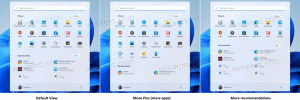เพิ่มเมนูบริบทโหมดการนำเสนอใน Windows 10
โหมดการนำเสนอออกแบบมาเพื่อช่วยเหลือผู้ใช้อุปกรณ์พกพา (เช่น แล็ปท็อป) เมื่อเปิดใช้งาน ระบบจะนำการเปลี่ยนแปลงขั้นสูงไปใช้กับการกำหนดค่าของระบบปฏิบัติการ เพื่อให้คอมพิวเตอร์ของคุณยังคงทำงาน โปรแกรมรักษาหน้าจอสามารถ ถูกปิดใช้งาน พื้นหลังของเดสก์ท็อปสามารถลบออกหรือเปลี่ยนเป็นภาพใดภาพหนึ่งได้ และระดับเสียงสามารถตั้งค่าเป็นค่าที่กำหนดไว้ล่วงหน้าได้ ค่า. หากต้องการเปลี่ยนตัวเลือกเหล่านี้เร็วขึ้น คุณสามารถสร้างเมนูบริบทพิเศษได้
โฆษณา
เมื่อคุณเปิดใช้งานโหมดการนำเสนอ อุปกรณ์ของคุณยังคงเปิดอยู่และปิดการแจ้งเตือนของระบบ เป็นไปได้ที่จะปิดโปรแกรมรักษาหน้าจอ ปรับระดับเสียงของลำโพง และเปลี่ยนภาพพื้นหลังเดสก์ท็อปของคุณ การตั้งค่าของคุณจะถูกบันทึกและนำไปใช้โดยอัตโนมัติทุกครั้งที่คุณเริ่มการนำเสนอ เว้นแต่คุณจะเปลี่ยนการตั้งค่าด้วยตนเอง
โหมดการนำเสนอใช้ได้เฉพาะบนแล็ปท็อปโดยค่าเริ่มต้น เป็นส่วนหนึ่งของ แอพ Mobility Centerซึ่งไม่มีในคอมพิวเตอร์เดสก์ท็อป (แต่สามารถปลดล็อกได้ด้วย Registry tweak ดู วิธีเปิดใช้งาน Mobility Center บนเดสก์ท็อปใน Windows 10).
คุณสามารถเพิ่มเมนูต่อไปนี้ในเมนูบริบทเดสก์ท็อปใน Windows 10:

ก่อนเพิ่มเมนูบริบท ตรวจสอบให้แน่ใจว่าบัญชีผู้ใช้ของคุณมี สิทธิ์ของผู้ดูแลระบบ. ตอนนี้ ทำตามคำแนะนำด้านล่าง
ในการเพิ่มเมนูบริบทโหมดการนำเสนอใน Windows 10ให้ทำดังต่อไปนี้
- ดาวน์โหลดไฟล์ ZIP ต่อไปนี้: ดาวน์โหลดไฟล์ ZIP.
- แยกเนื้อหาไปยังโฟลเดอร์ใด ๆ คุณสามารถวางไฟล์ไว้บนเดสก์ท็อปได้โดยตรง
- เลิกบล็อกไฟล์.
- ดับเบิ้ลคลิกที่ เพิ่มโหมดการนำเสนอไปยังบริบทของเดสก์ท็อป Menu.reg ไฟล์ที่จะรวมมัน

- หากต้องการลบรายการออกจากเมนูบริบท ให้ใช้ไฟล์ที่ให้มา ลบโหมดการนำเสนอจากบริบทเดสก์ท็อป Menu.reg.
คุณทำเสร็จแล้ว!
มันทำงานอย่างไร
คำสั่งของเมนูจะเรียกใช้แอป PresentationSettings ในตัว
การนำเสนอการตั้งค่า /start
คำสั่งนี้จะเปิดใช้งานโหมดการนำเสนอโดยตรง
คำสั่งถัดไปจะปิดการใช้งาน:
การตั้งค่าการนำเสนอ /stop
NS การตั้งค่าการนำเสนอ รายการจะเปิดกล่องโต้ตอบการตั้งค่า

แค่นั้นแหละ.